새로운 기능: 2020
중요: 시작하기 전에 끝막음 명령을 사용하려면 Inventor 사용자 라이브러리를 설치하고 활성 프로젝트에서 사용하도록 선택해야 합니다.
- Inventor 사용자 라이브러리를 설치합니다.
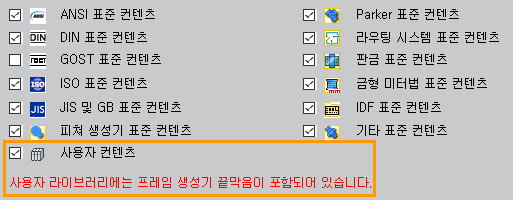
- 설치 후에 라이브러리 구성: 프로젝트 이름 대화상자에서 활성 프로젝트에 사용하도록 선택합니다.
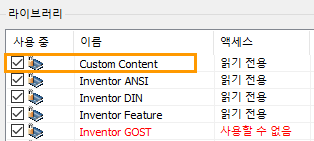
- 마지막으로, 끝막음에 대한 파일 명명 기본값을 설정한 후 프레임 멤버를 포함하는 조립품 파일을 엽니다.
Inventor 사용자 라이브러리를 설치하고 활성 프로젝트에 추가하려면
끝막음 작성 및 배치
-
 리본에서 설계 탭
리본에서 설계 탭  프레임 패널
프레임 패널  끝막음 삽입을 클릭합니다.
끝막음 삽입을 클릭합니다.
- 선택적으로 다음을 수행합니다.
- 패널의 오른쪽 상단 구석에 있는 고급 설정 메뉴를 확장합니다. 선택된 기본값을 확인하고 필요에 따라 설정을 변경합니다.
- 저장된 사전 설정을 선택하여 끝막음을 구성합니다.
- 끝막음을 수신할 멤버의 면을 선택합니다.
- 멤버 면을 선택한 후 화면표시 컨트롤을 사용하여 줌 및 뷰 방향을 설정합니다.
 뷰를 프레임 조작기에 직각으로 줌하고 설정합니다.
뷰를 프레임 조작기에 직각으로 줌하고 설정합니다.
 프레임 조작기를 줌합니다.
프레임 조작기를 줌합니다.
 화면표시를 초기 뷰로 되돌립니다.
화면표시를 초기 뷰로 되돌립니다.
- 동작 옵션 설정:
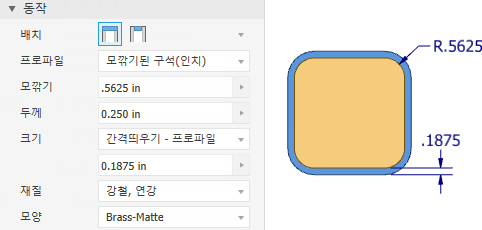
- 배치 위치를 지정합니다.
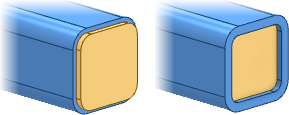
- 프로파일 지정:
- 모깎기된 구석
- 모따기된 구석
- 뾰족한 구석
- 플레이트 두께를 설정합니다.
- 간격띄우기 유형과 거리 또는 비율을 설정합니다.
- 선택적으로, 다음 부품 특성을 설정합니다.
- 재질
- 모양
- 배치 위치를 지정합니다.
- 방향을 지정합니다.
- 회전 값을 설정합니다. 예를 들어, 올바른 위치에 배수 구멍과 같은 끝막음 피쳐를 배치할 수 있습니다.
- 간격띄우기 값을 설정합니다. 이렇게 하면 선택한 면과 끝막음 사이의 거리가 지정됩니다.
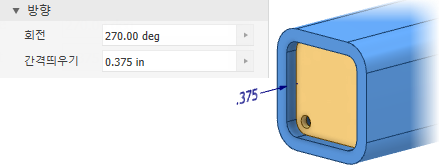
- 적용을 클릭하여 현재 설정으로 끝막음을 삽입하거나 확인을 클릭하여 삽입한 후 작업을 마칩니다.
- 프레임 멤버 명명 대화상자에서 파일 화면표시 이름, 파일 이름 및 위치를 설정한 다음, 확인을 클릭합니다.
주: 배수 구멍과 같은 피쳐가 있는 끝막음을 라이브러리에 추가하는 방법에 대해서는 사용자 끝막음 작성을 참고하십시오.
끝막음 편집 또는 재사용
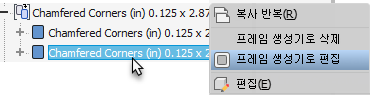
끝막음을 편집하려면 다음을 수행합니다.
- 검색기에서 피쳐를 찾고 확장하여 인스턴스를 표시합니다.
- 멤버를 마우스 오른쪽 버튼으로 클릭하고 프레임 생성기로 편집을 선택합니다.
- 특성 패널의 선택 옵션을 사용하여 원하는 대로 수정합니다.
- 확인을 클릭하여 변경 사항을 받아 들입니다.
끝막음을 재사용하려면 다음을 수행합니다.
- 검색기에서 피쳐를 찾고 확장하여 인스턴스를 표시합니다.
- 멤버를 마우스 오른쪽 버튼으로 클릭하고 프레임 생성기로 편집을 선택합니다.
- 화면표시에서 새 끝막음 인스턴스를 수신할 프레임 멤버 면을 선택합니다.
- 확인을 클릭하여 새 인스턴스를 작성합니다.